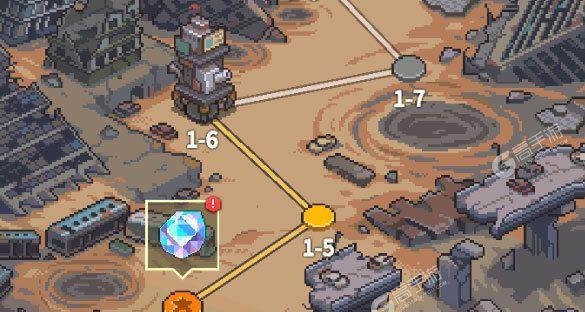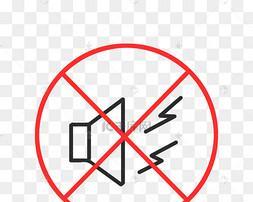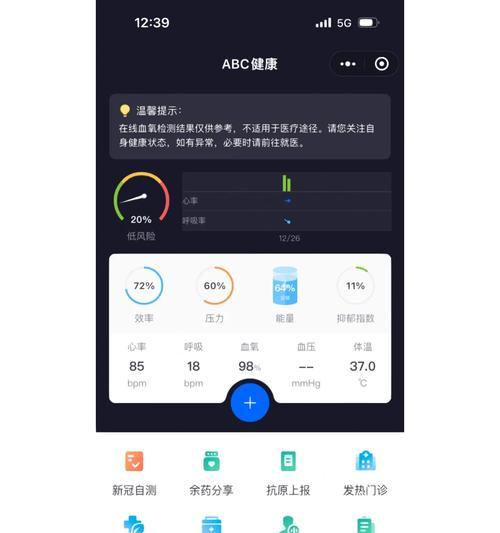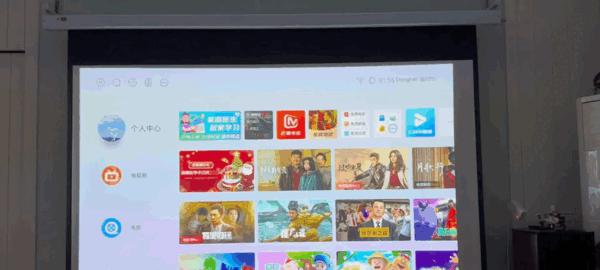dp线怎么转接笔记本电脑上?需要哪些设备?
随着高清显示技术的普及,很多用户在面对如何将DP(DisplayPort)接口的显示设备转接至笔记本电脑时可能会感到困惑。本篇文章将全面详细介绍如何完成DP线转接笔记本电脑的操作,同时会指出所需设备、操作步骤、常见问题和实用技巧,确保您能够顺利进行显示设备的扩展或镜像。
DP线转接必备设备
在开始之前,确保您已经具备了以下设备:
笔记本电脑:目前大多数新款笔记本电脑都至少配备了一个HDMI或USBC(支持雷电3或雷电4)接口,这是实现DP转接的基础。
DP线缆:原生DP线缆,用于连接外接显示器或信号源。
DP转接器或适配器:用于将笔记本电脑的其他类型的接口转换成DP信号,比如HDMI转DP、USBC转DP适配器等。

如何实现DP线转接
第一步:识别笔记本电脑端口类型
您需要确认笔记本电脑上的输出端口类型。如果笔记本电脑拥有DP端口,那么可以直接使用DP线连接。如果不是,您需选择合适的转接器或适配器。
第二步:选择合适的DP转接设备
根据笔记本电脑的端口类型,以下是您可能需要的不同转接器:
HDMI转DP适配器:适用于拥有HDMI端口的笔记本电脑。
USBC转DP适配器:适用于拥有USBC端口的笔记本电脑,注意要确认此USBC端口是否支持视频输出。
第三步:连接设备
1.用DP线将转接器连接到您想要转接的显示设备上。
2.接着,将转接器连接到笔记本电脑的相应端口上。
第四步:设置显示模式
连接完成后,根据您的需求设置显示模式:
扩展模式:在笔记本电脑上选择“扩展这些显示器”,使电脑桌面跨越两个屏幕。
镜像模式:选择“显示同一内容”,让两个屏幕显示同样的内容。
第五步:检查显示设置
连接并设置后,仔细检查显示设置确保一切运作正常。如果存在分辨率设置问题或其他显示问题,可以通过操作系统中的显示设置进行调整。

常见问题与解决方案
问题:为什么我的电脑无法识别外接显示器?
解决方案:检查DP线缆和转接器是否连接完好,同时确认转接器是否兼容您的笔记本电脑,并重启电脑以刷新显示设置。
问题:外接显示器无信号显示怎么办?
解决方案:尝试更换DP线缆,或检查笔记本电脑的系统设置和显示设置,确认输出信号模式是否与显示设备兼容。
问题:通过转接器连接时分辨率不够高怎么办?
解决方案:检查转接器是否支持高分辨率输出,如果不支持,可能需要升级到更高级的转接器。

实用技巧
确保更新系统和显示驱动程序到最新版本,以确保兼容性和稳定性。
如果经常需要进行DP转接,选择一款品质高、支持快速数据传输的转接器。
在购买转接器之前,仔细阅读产品说明,确认支持的操作系统和分辨率范围。
实践操作
通过以上的步骤和技巧,您应该能够轻松将DP线转接至笔记本电脑上。在操作的过程中,注意每一步的细节,这将有助于避免常见的连接问题。同时,了解一些背景知识以及显示技术的发展趋势,将帮助您在选择设备时做出更明智的决策。
通过以上步骤,您已经了解了如何将DP线转接到笔记本电脑上,以及可能遇到问题的解决方法。希望这些信息能够帮助您顺利地完成转接任务,享受更加高效和舒适的多屏工作或娱乐体验。
版权声明:本文内容由互联网用户自发贡献,该文观点仅代表作者本人。本站仅提供信息存储空间服务,不拥有所有权,不承担相关法律责任。如发现本站有涉嫌抄袭侵权/违法违规的内容, 请发送邮件至 3561739510@qq.com 举报,一经查实,本站将立刻删除。
- 上一篇: 电脑换了开机键黑屏怎么回事?可能原因有哪些?
- 下一篇: 超能笔记本电脑配置包含哪些特点?
- 站长推荐
- 热门tag
- 标签列表